こんにちは、ブロガーのsugiです。
今回はパソコンを使って作品を作っているクリエイターの方にはぜひ一度試して貰いたい「TourBox Elite」という面白いガジェットを試供頂いたので実際に設定して使ってみた感想をレビューしてみたいと思います。

より洗練された仕事がしたい、なんとか作業効率を上げたい、マウス以外でサクッと操作できるショートカットキーボタンをもっと増設したい!なんて思っている方にはピッタリなガジェットだと思いますので、ぜひチェクしてみてください。
TourBoxとは?
今回紹介する「TourBox」は、アメリカに本社のあるハードウェア会社です。
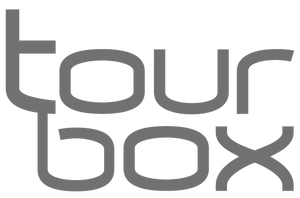
主力商品はTourBoxシリーズで、”クリエイター向けのBluetooth左手デバイス”がキャッチコピー。右手にはマウスorキーボード、そして左手には「TourBox」というのがこのガジェットが提案している新しいホームポジションスタイルです。
クラウドファンディングで1億円以上の資金調達に成功
TourBox Eliteは、商品を実際に触っている期間中にクラウドファンディングで1億円以上の資金調達に成功した実績があります。

実際の操作感が紹介された動画を見てみても、クリエイターなら心躍るような操作感があり、興味を持った方も少なくないはず。残り時間が少ないですが、まだまだ開催中で定価より安く購入できるのでぜひチェックしてみてください↓
TourBox Eliteでできること
TourBox Eliteでできることを簡単に説明すると、本体に付いているボタンを操作することでキーボードのショートカットキーの割当をしてくれるものになります。
デフォルト設定はあるものの、基本的に自分でキー位置をカスタマイズすることができるので、使い始めと慣れるまでは多少苦労するかもしれないですが、本当に使いこなした時の作業効率の差はかなり大きいのではないかと思います。
多くのソフトに対応
このガジェットはあくまでクリエイター向けということで、対応ソフトのラインナップは各業界標準ソフトが多い印象。Adobeをはじめ、FinalCut Pro、イラスト系のソフトも一通りは対応しています。これらソフトのなかで1つでも仕事でバリバリ使っている方にはぜひ試して貰いたいです↓
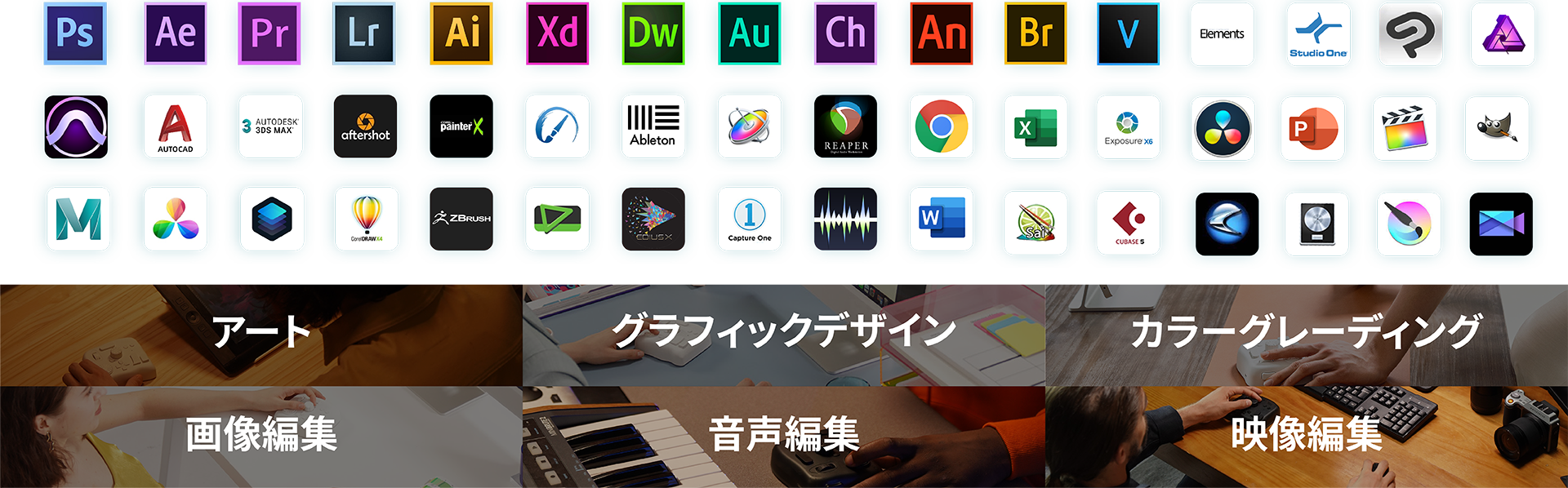
手元を見ないで操作することが前提のガジェット
TourBox Eliteは基本的に手元を見ないで操作することを前提に作られていると思うのですが、最初はボタン数が多いので慣れが必要。慣れてくると手元を見ないで操作ができるようになると思います。

ブラインドタッチと一緒で、手元を見る必要がなくなってからが本当の意味での効率化。って感じですね。
実際に開封して使ってみた!
実際に開封して使ってみました。
今回はサンプル品の提供なので、製品版とは仕様や付属品などが異なる場合があるのであしからず。
パッケージはこちら↓
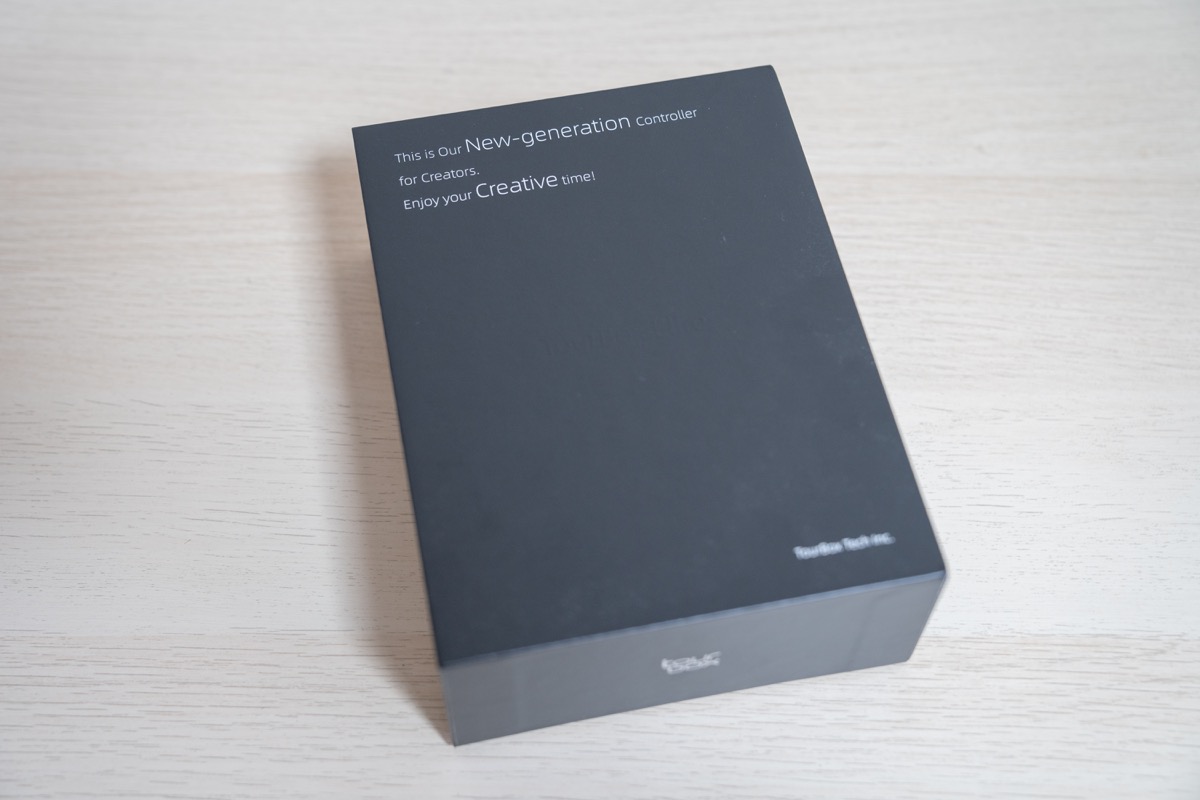
付属品はこちら。
本体、ケーブル、説明書、あと電池も付属していました↓


基本的にType-CケーブルでMacと接続するので問題ないですが、ワイヤレス(Bluetooth)で使いたい際には、本体下部にある電池ケースに入れると使えます。持ち運びで使う場合は電池が便利かもです↓

使用前に設定が必要
実際に使い始める前にはセットアップが必要になります。
まずは公式ホームページからドライバをダウンロードしてインストールします。
付属説明書は英語でしたが、ソフトの操作画面は全部日本語になっているので大丈夫です↓
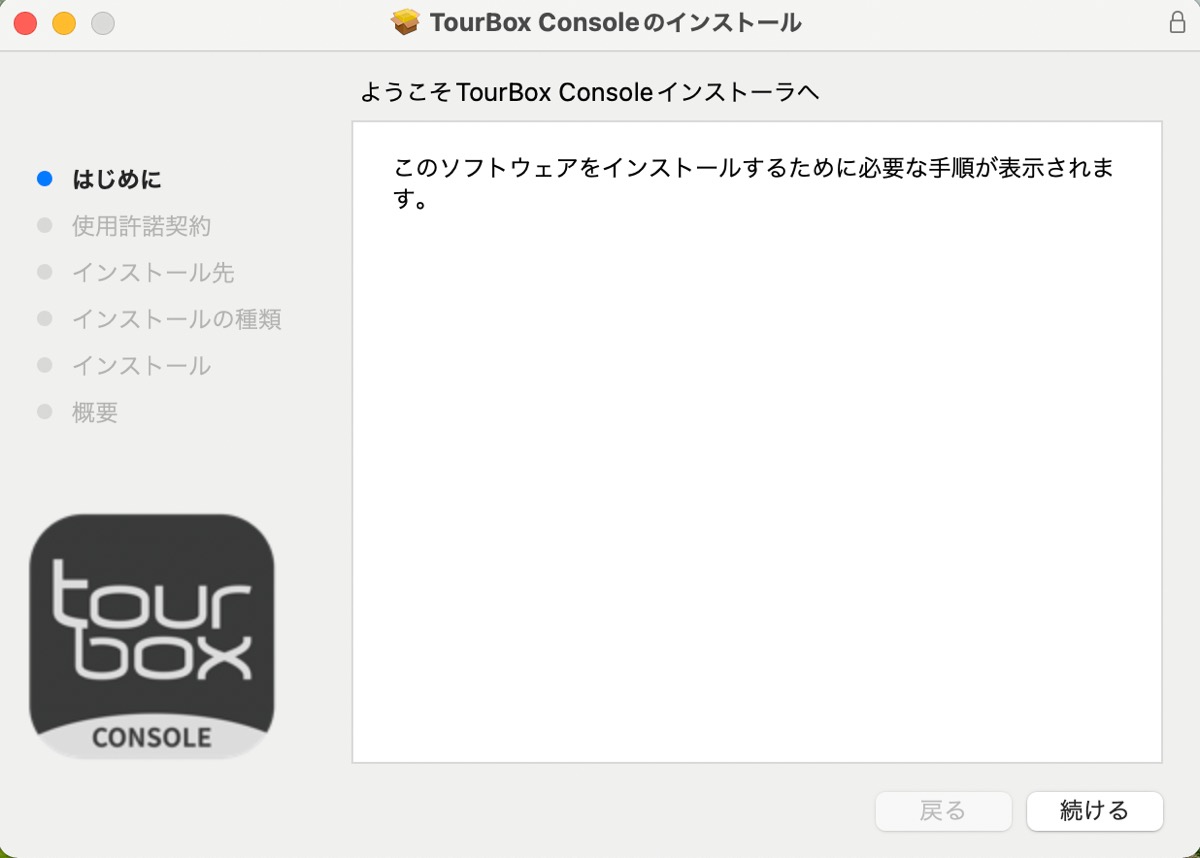
インストール完了↓

インストールが終わるとMacの場合はLaunchpadにアプリが表示されます。
これをクリックして起動↓

起動するとBluetoothもしくはUSBケーブルでの接続を求められるので、本体を接続します。ここまでPC操作に慣れているクリエイターであれば問題なく作業できると思います↓

しかし本番はここから。
本体のボタン割当を設定していくのですが、これがやってみると意外に難しいです。割当の操作自体は簡単なのですが、どのボタンでどの動きをさせたら良いものか…ってのが結構悩ましいところ(笑)↓
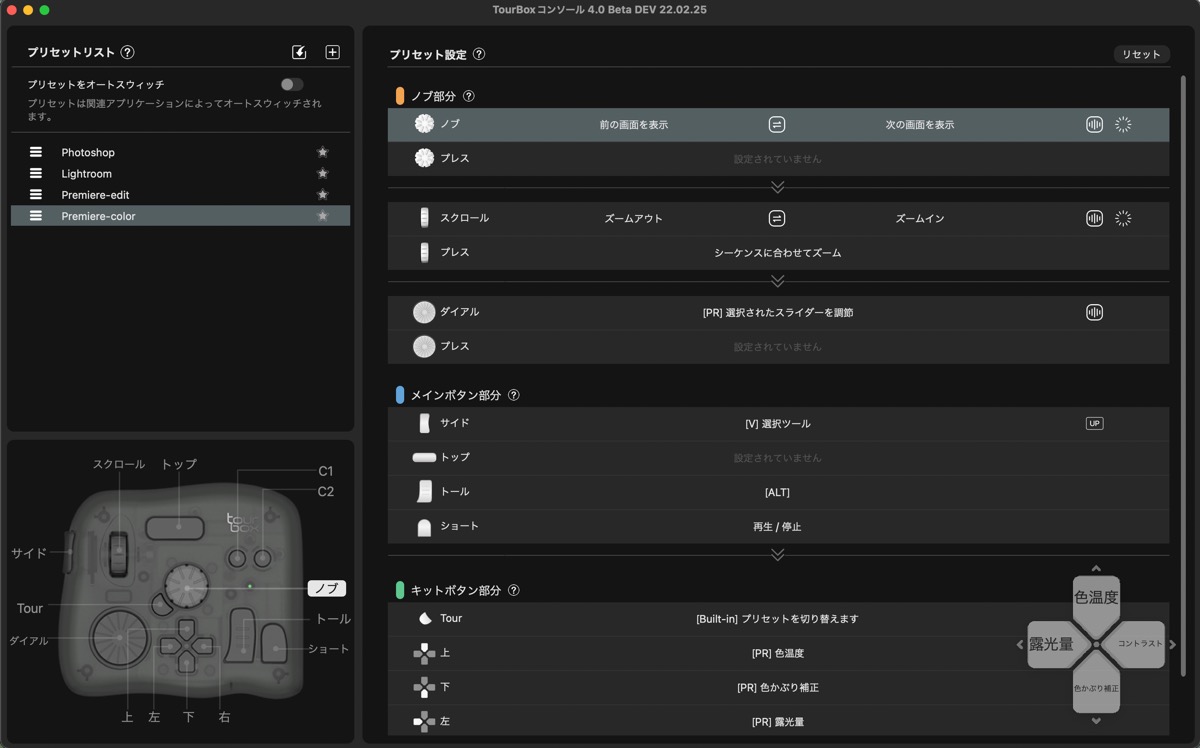
購入前から頭のなかにボタン割当てをイメージできるのが一番最高ですが、イマイチイメージが沸かない方は、実際に商品を触って感覚的に「ここにこのボタンがあったら便利だよね」って感じで1つずつ設定していくと快適かも。いきなり全てのボタンを割り当てずに少しずつカスタマイズしていける便利さは結構ツボります。
また、ソフトごとにボタン割当てを自動変更することができるので、それぞれのソフトに合わせた設定を行うと捗ります。
実際に使ってみての感想
ここからは実際に使ってみての感想を紹介していきます。
確かに効率は上がるがソフトによる
sugiはAdobe Lightroom、Final Cut Proの2ソフトの設定を真っ先に行い、実際に使ってみました。使い始めてすぐはボタンの位置と割当てを忘れて操作ミスがあって面倒でしたが、慣れてくるとスムーズに操作ができるようになりました。

最初は左側を見ながら作業をしていましたが、2日ほど使っていると徐々に慣れて左側はほぼ見ないで作業することができるようになりました!
ちゃんと設定して使いこなせばかなり強力な武器になるという感触は使い始めからあったので今後のカスタマイズが結構楽しみです!
使うソフトごとに設定が分けられるのは便利!
先ほども少し紹介しましたが、使うソフトによってボタンの割当て設定が自動変更されます。

クリエイターの場合、Adobe Photoshop、Illustratorなどを同時に開いている場合が多い(はず)なので、そういった際にいちいちボタンで切り替えをせず自動で最適化してくれるのはかなり便利。
写真現像や動画編集は設定次第で評価が分かれそう
実際にLightroomで写真を現像する時、マウスでポチポチ操作するのに比べてTourBox Eliteはかなりスムーズに明るさ調整などが出来るので重宝します。
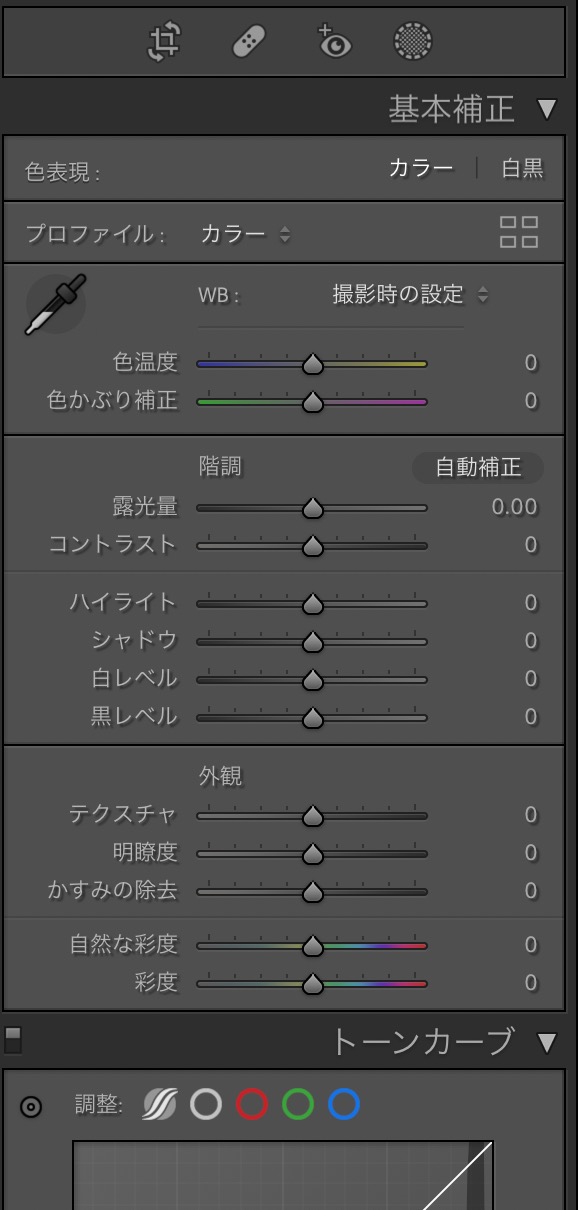
マウスでも十分操作はできるのですが、ホイールボタンでくるくる回しながらパラメーターを微調整できるのはやっぱり便利でした。
sugiの場合、1回の撮影で数百〜千枚近い写真を撮影して一度に処理しているので効率化はやっぱり大事。1枚にかける時間を削減しつつもクオリティはしっかり担保したい。って使い方は余裕で大丈夫そう。
実際に使ってみて使いにくさを感じている方はショートカットキーの割当て設定を変更することで改善されると思います。ユーザーに使い方を一任しているガジェットなのでユーザー次第で評価が大きく分かれそうな印象も使ってみて受けました。
ペンタブや液タブを使うユーザーには神アイテムかも
sugiはペンタブや液タブを使ったイラスト制作はしないのですが、実際に触ったことはあります。そのうえで「TourBox Eliteがあったら」と考えると、かなり神アイテムなポジションになるんじゃないかと思いました。
ブラシ切り替えやレイヤー切り替え、拡大縮小、色変更などなど。恐らくクリエイターのなかでもダントツにボタンに触れることが多い業種なので、写真や動画編集をやっているクリエイターよりもTourBox Eliteをぜひ一度試してみて貰いたいです。
sugiのイメージが間違ってなければ、相当快適に使えるハズなので、イラストを描いてる時の操作感に不満がある方はぜひ検討してみてください。
周囲のクリエイターがベタ褒めしている
TourBox Eliteを使っているクリエイターがみんなベタ褒めしていますが、その大半はイラスト系のソフトを使うクリエイターなので、イラスト系のソフトを使う方であれば、もっと効率UPを体感しやすいんだと思います。
ショートカットキーを多用する人にはおすすめ
そのほか、ショートカットキーやマクロ実行を割り当てておくことができるので、マウスとと左手に「TourBox Elite」って使い方は最強なんじゃないかと思います。
日本人の手のサイズで違和感なく使える
最後になりますが、右利きのsugiが使っても慣れれば違和感なく使えるガジェットでした。欧米サイズということもなくちょうどフィットするのでサイズ感でした!

プリセットは無料配布もされてる
まだ日本のユーザーは少ないですが、各ソフトで使えるプリセットが公式ホームページから無料でダウンロードできます。プリセットは登録もできます↓
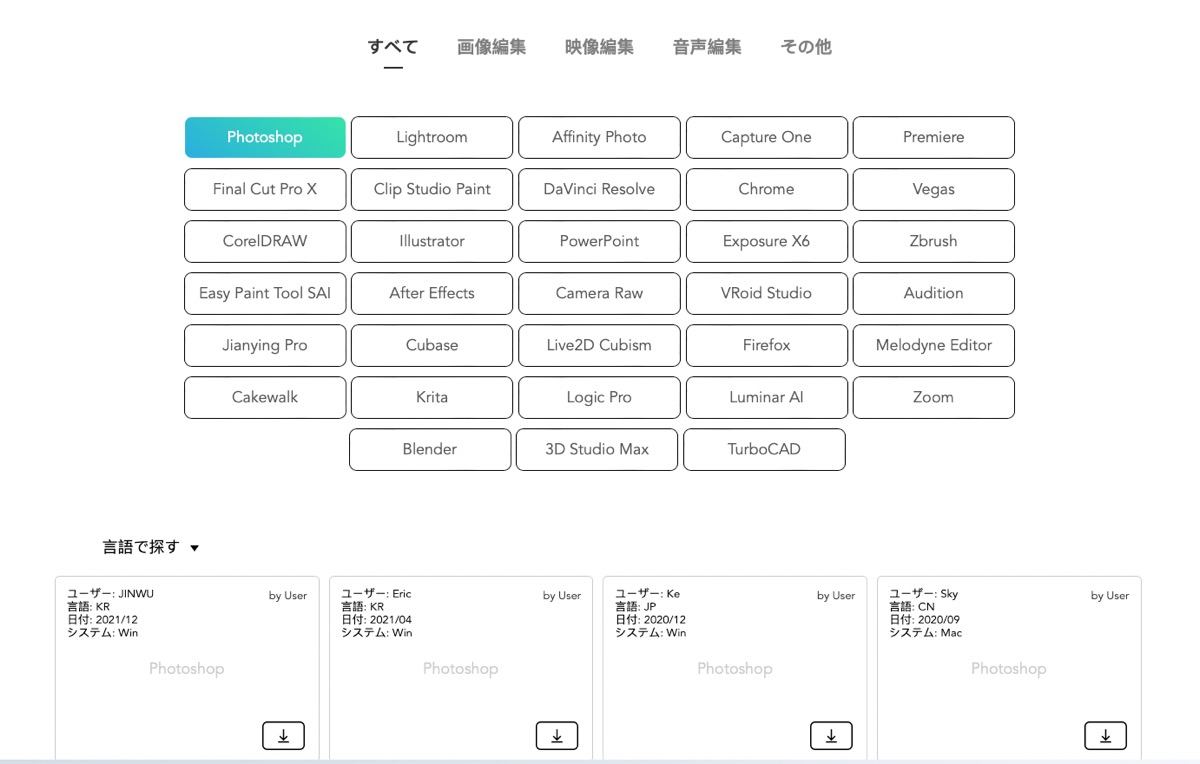
設定画面が英語や中国語になるのはややネックがありますが、相性の良いボタン割当てを見つける冒険の旅をしてみても面白いかも(笑)
不満点
実際に使ってみて、あまり不満点はなかったですが、専用アプリがMacだとドックに常時表示されるのは少し邪魔に感じました。上のメニューバーにも常時アイコンが表示されているのだから必要ないのでは?なんて思ったりもしました。
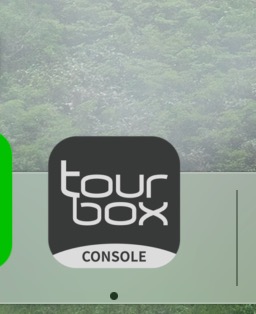
実際の操作感や効率UPの観点では、設定次第で大化けするポテンシャルのあるガジェットだと感じました!
まとめ
今回はTourBox Eliteを提供いただいたので実際に使ってレビューしてみました。

sugiはこんなブログを書いていますが、本業は一応クリエイター(WEBデザイン、映像制作、フォトグラファーなどなど)として活動しているので、実際に業務内でTourBox Eliteを使ってみて「お!これいいじゃん!」ってなったのが正直な感想です。
最近は仕事が忙しくて、ボタン割当てなどの設定もまだ途中だったりしますが、少しずつボタン割当の数を増やしたり変えたりして良き相棒になるよう使い倒していきたいと思います!
クリエイター目線でレビューしてみましたが、ショートカットキーの割当設定次第では、他の使い方も十分できるのでぜひ商品ページをチェックしてみてください!
では







